| 地母翻卦九星盤 | 值 |
| 内徑 | 半徑74mm,直徑148 |
| 外徑 | 半徑94mm,直徑188 |
| 厚 | 10mm |
| 字體 | 標楷體 |
| 字體尺寸 SIZE | 8mm |
| 字體尺寸 SIZE-細 | |
| 字體厚 | 1mm |
| 綠色 | RGB=(14,64,39) |
| 金色 | RGB=(255,230,122) |
- 撳T鍵『頂』Top視覺
- 樣條綫『圓』Circle,内圓半徑74mm,外圓半徑
- 加入『編輯樣條綫』EDIT Spline
- 撳『附加』導入内圓
- 撳數字鍵2『分段』模式
- 撳CTRL+A内圓弧形綫段.
- 撳『拆分』值填5.此時共廿四綫段
- 撳住CTRL键選擇一節『內弧』與『外弧』.勾選『複製』撳『分離』一褂弧綫.
- 選擇啱啱『分離』一褂弧綫.
- 撳數字鍵1『頂點』模式
- 撳『鏈接』將弧綫用直綫封閉.
- 加入『擠出』Extrude.
| 網格 | 勾選激活 |
| 數量 | 10mm |
- 添加『編輯多邊形』Edit Poly
- 撳數字鍵4切換爲『多邊形』模式,選擇頂弧面.
- 撳『插入』撳『面輪廓』生成1mm圍邊.
- 加入『面擠出』Face Extrude.向下壓出下凹平臺.
| 數量 | -0.5mm |
- 添『編輯網格』.轉為『網格』關鍵步
- 撳E鍵繞Z軸『旋轉』5度
- 用Text 生成『地母翻卦九星』. 字體尺寸 SIZE-8mm
- 添『編輯樣條綫』
- 撳數字鍵3『樣條綫』模式.用『修剪』工具令『九星』重叠筆畫打通.形成閉合樣條綫.
- 撳數字鍵1『頂點』模式.用『焊接』工具頂點焊死.
- 加入『擠出』Extrude.
| 網格 | 勾選激活 |
| 數量 | 1mm |
- 加入『布爾運算』ProBoolean生成『凹字』『地母翻卦九星』
| 開此拾取 | 勾選『移動』 |
| 運算 | 差集 |
| 移除平面上的邊 | 勾選『不移除邊』 |
其它『地母翻卦九星』用『複製』與『旋轉』生成.
展開UV紋理坐標
| 模式 | 撳數字鍵3激活多邊形模式 |
| 多邊形 | 撳CTRL+A選『冚辦爛』多邊形 |
| 軸對齊 | 撳『Z軸』 |
| 紋理坐標 | 撳『快速展開貼圖』 |
- 撳『快速展開貼圖』
- 撳數字鍵3激活『多邊形』模式
- 撳『工具->斷開』Ctrl+B
- 撳『工具->松弛』
- 撳『编辑->移動模式』W
- 撳『编辑->移動模式』R
- 撳『编辑->旋轉模式』
導出MD2檔
| Save Animation | 禁用 |
| Generate Normals | 激活 |




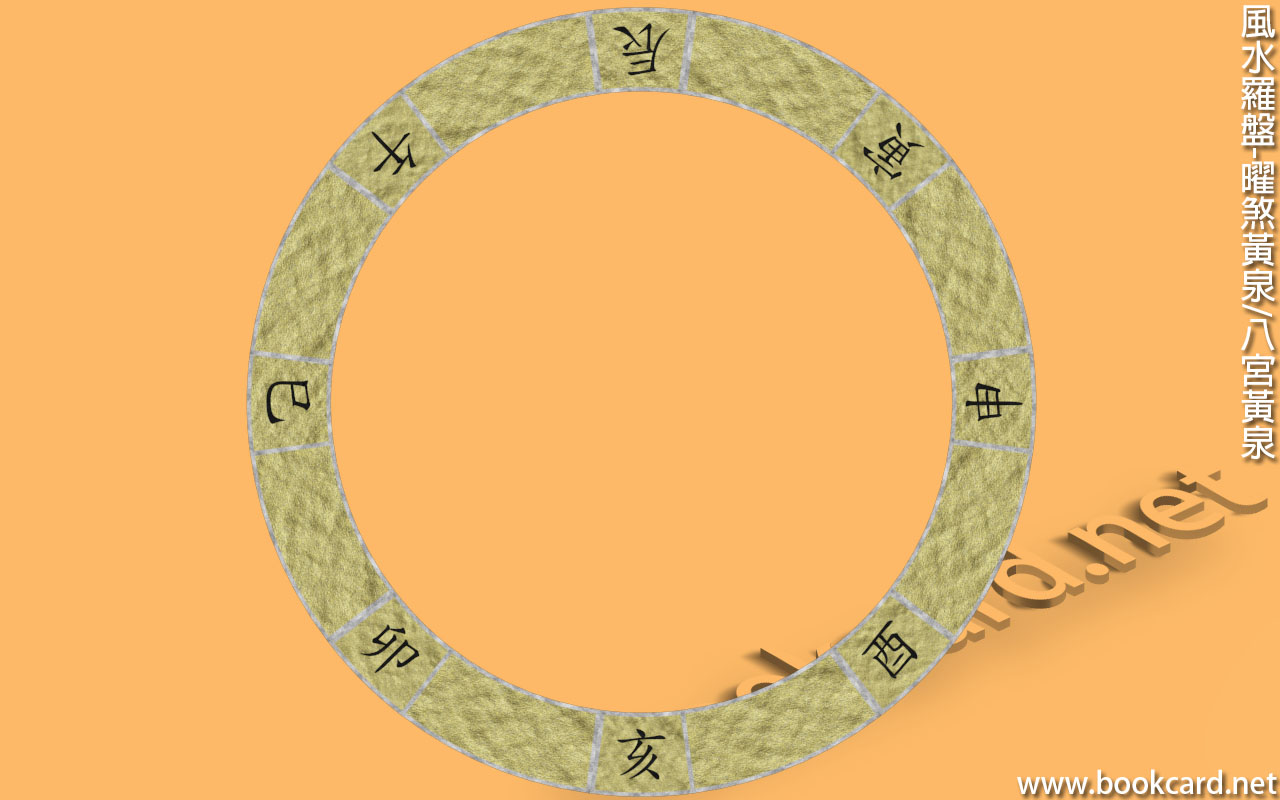
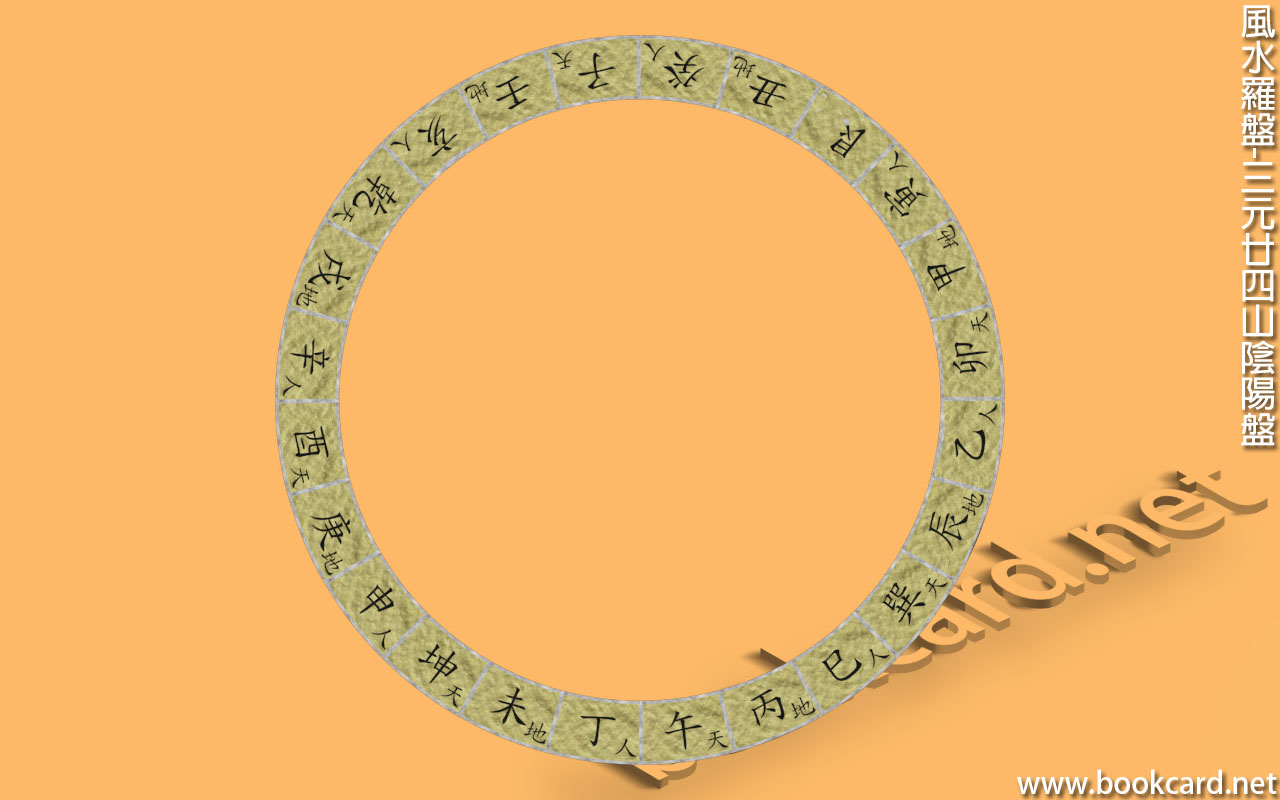






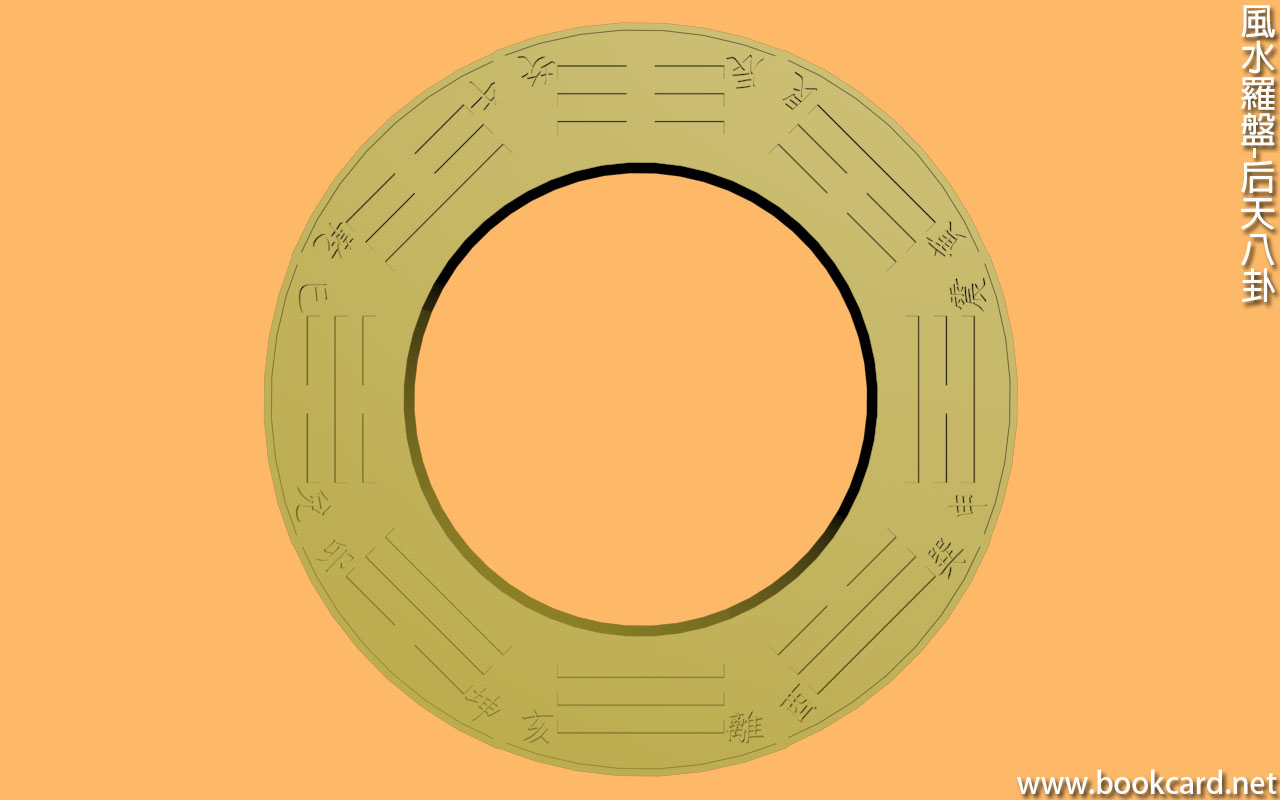


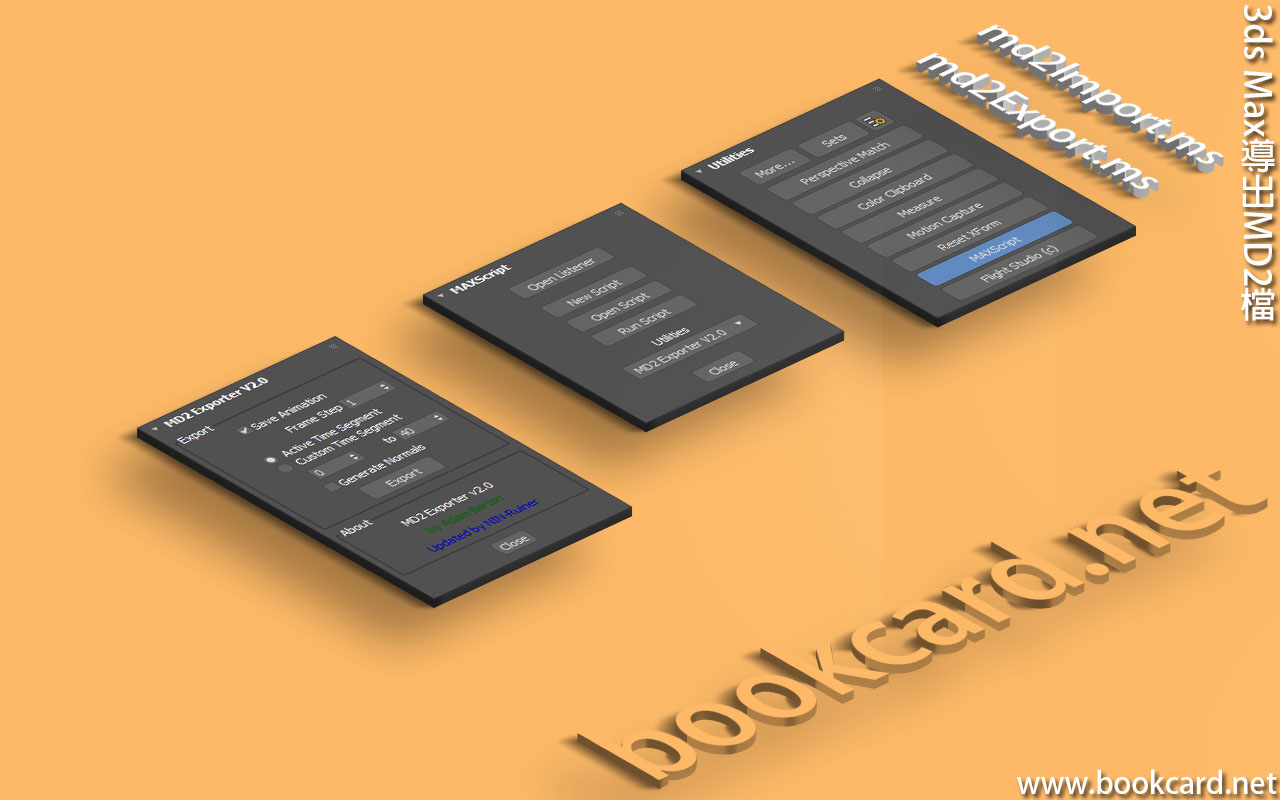
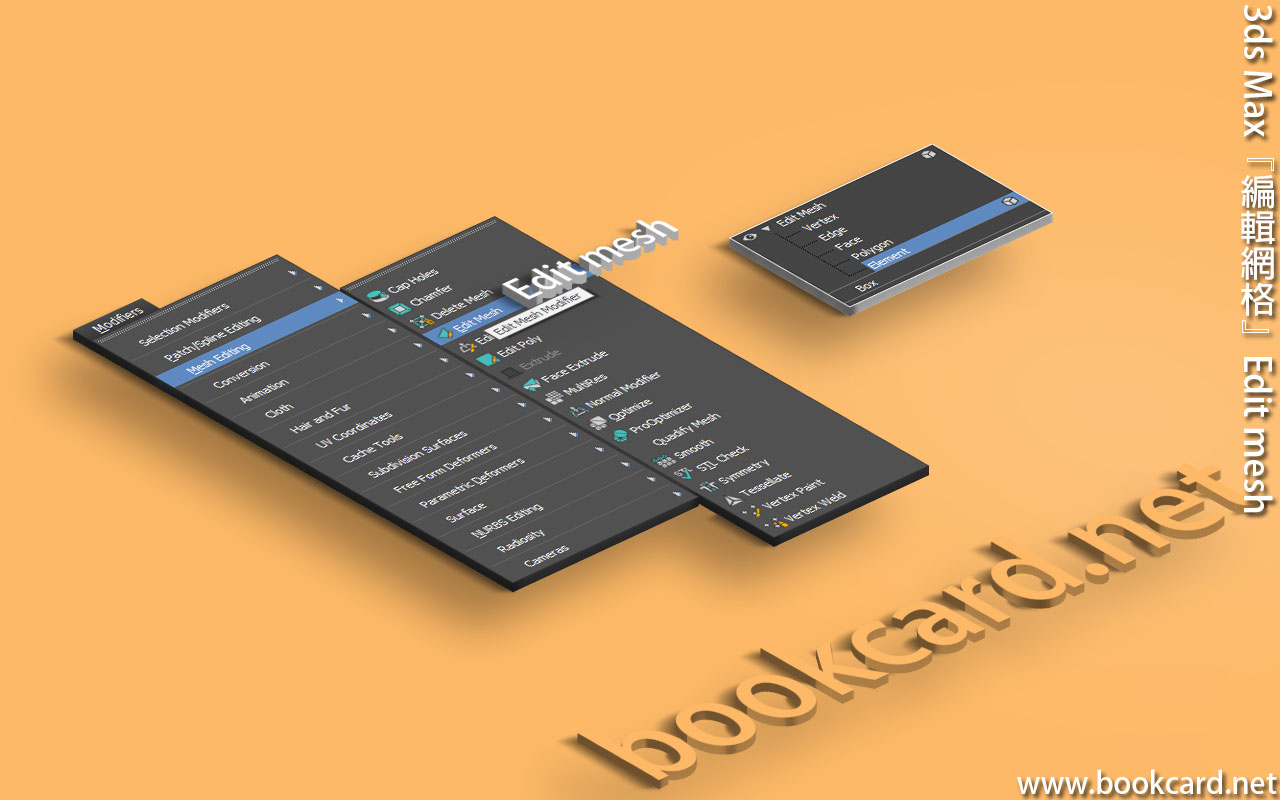
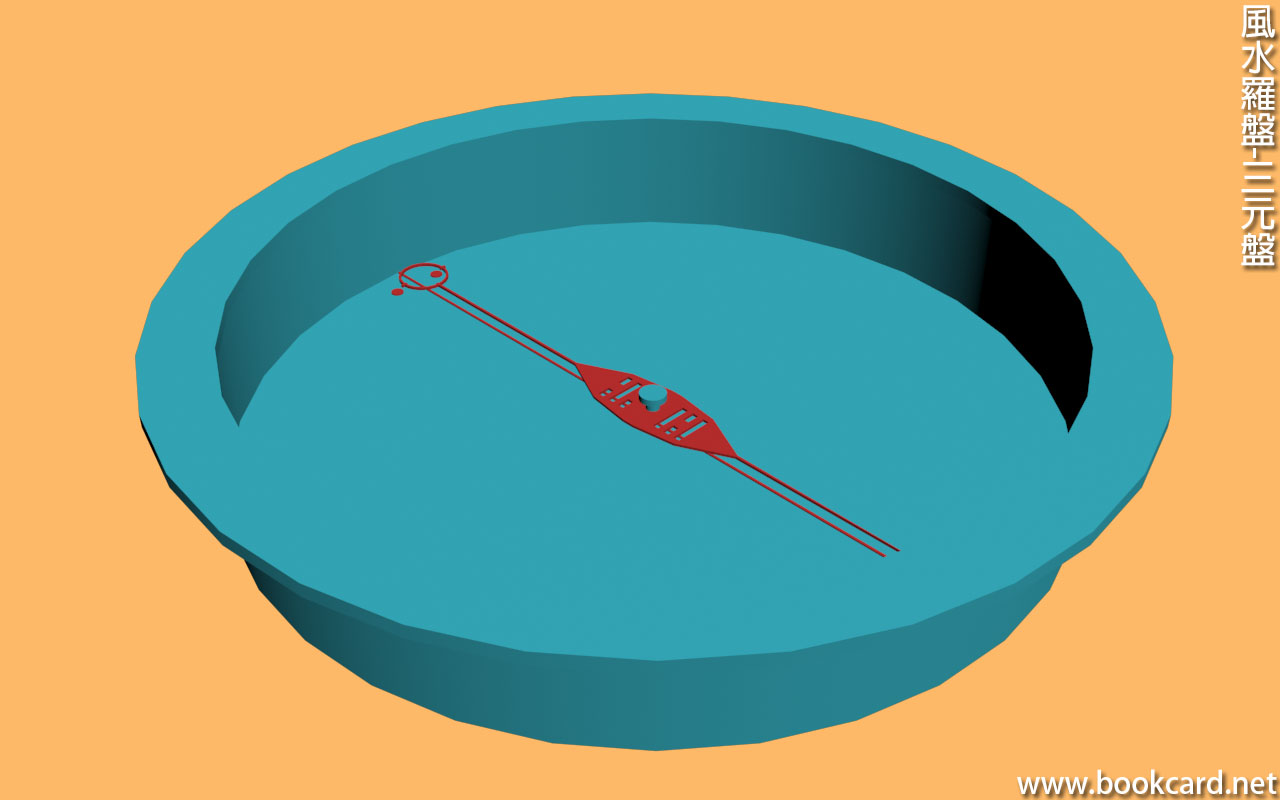

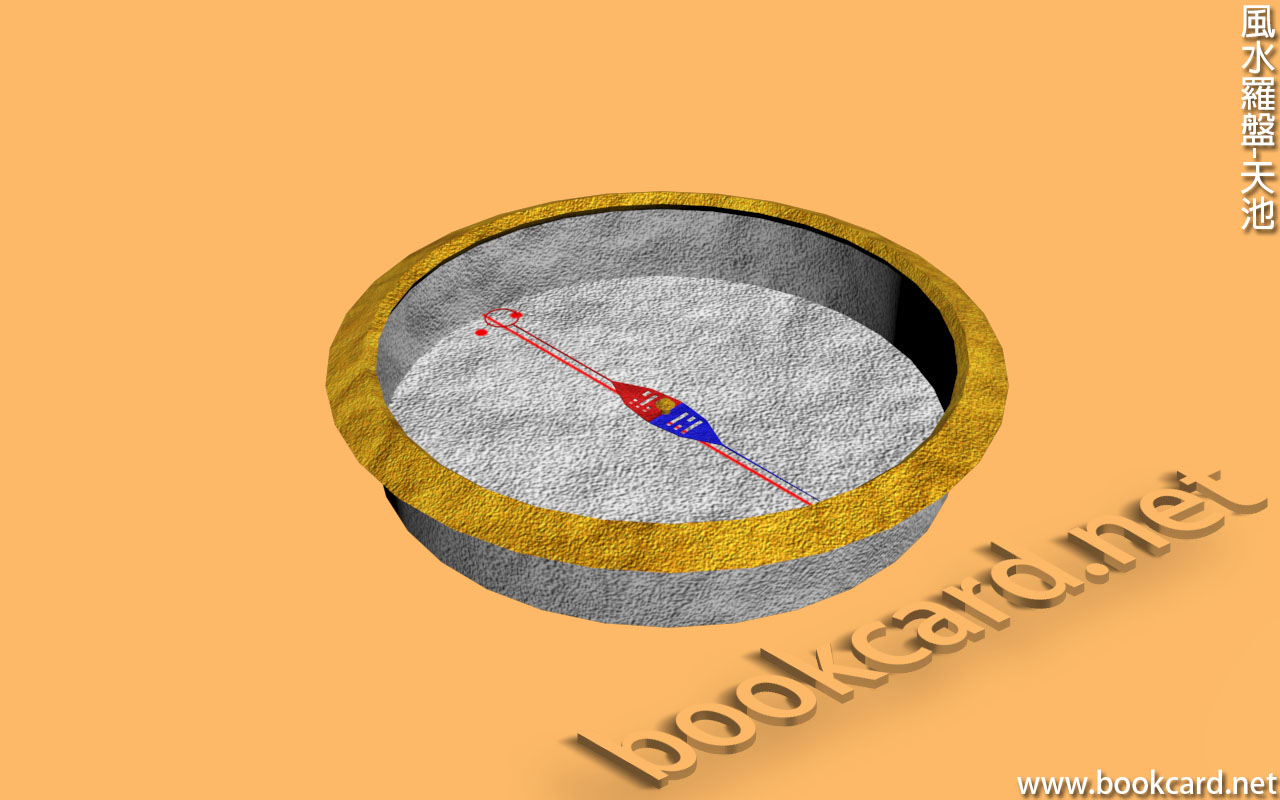

你必須登入才能發表留言。